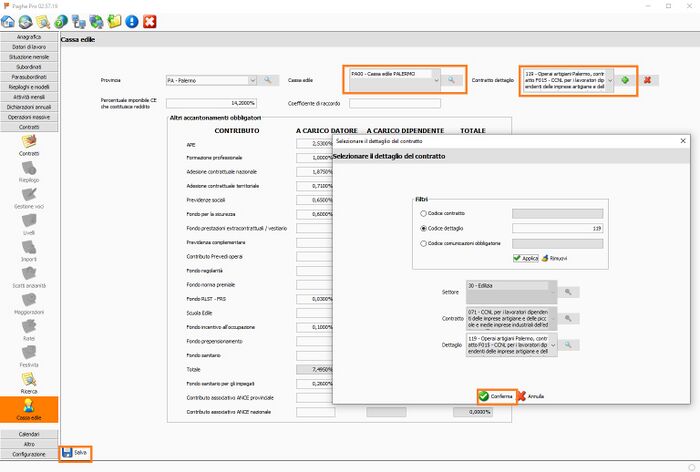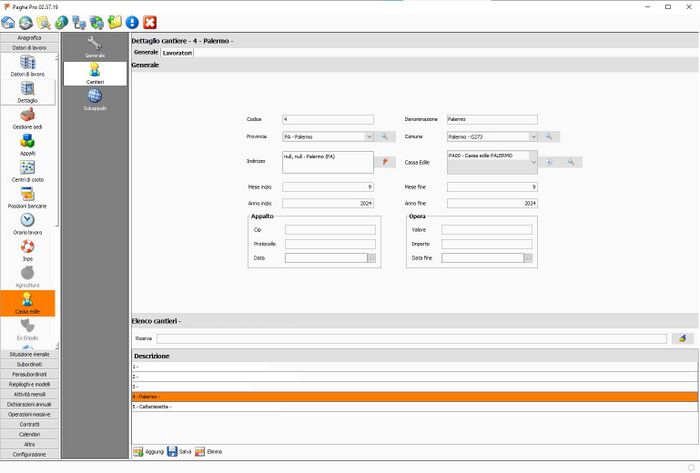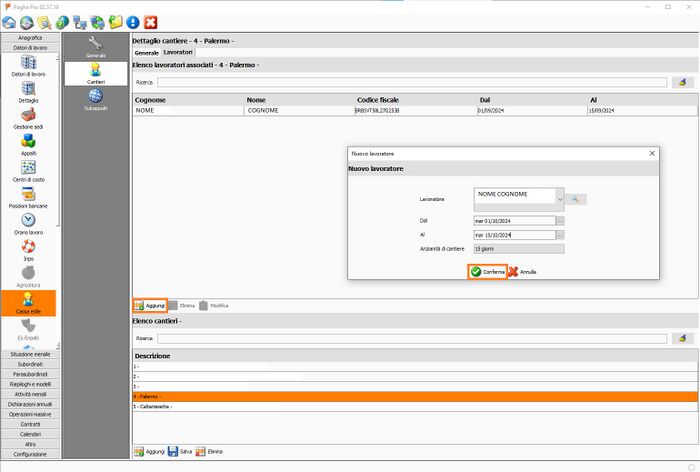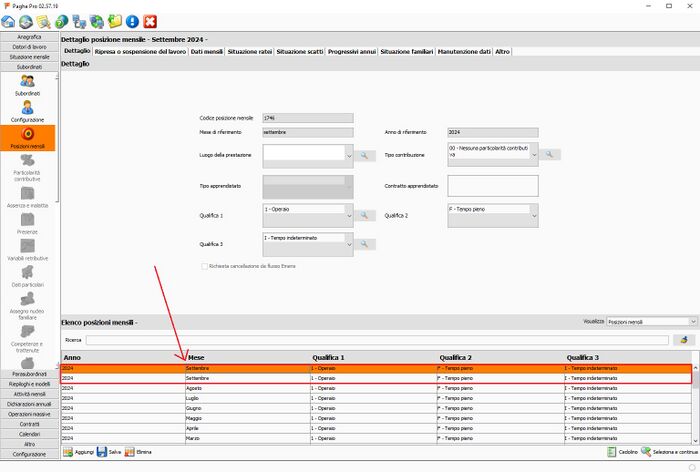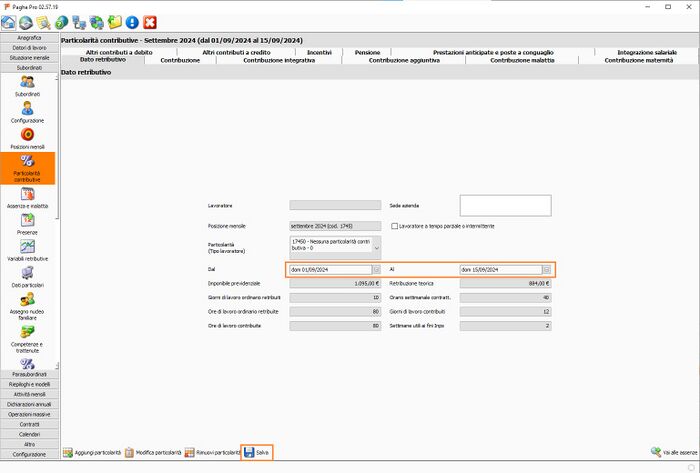Howto:Prestazione lavorativa in cantieri differenti: differenze tra le versioni
| (Una versione intermedia di uno stesso utente non è mostrata) | |||
| Riga 23: | Riga 23: | ||
{{-}} | {{-}} | ||
=== Assegnamento lavoratore a un cantiere | === Assegnamento lavoratore a un cantiere === | ||
*Recarsi nel menu "Datori di lavoro/Cassa edile/Cantieri" | *Recarsi nel menu "Datori di lavoro/Cassa edile/Cantieri" | ||
[[Immagine:conf_cantiere.jpg|thumb|700px|left]] | [[Immagine:conf_cantiere.jpg|thumb|700px|left]] | ||
| Riga 33: | Riga 33: | ||
{{-}} | {{-}} | ||
=== Creazione delle posizioni mensili | |||
=== Creazione delle posizioni mensili === | |||
*Recarsi nel menu "Posizioni mensili" relativo al lavoratore in questione | *Recarsi nel menu "Posizioni mensili" relativo al lavoratore in questione | ||
*Creare due posizioni mensili riferite allo stesso mese | *Creare due posizioni mensili riferite allo stesso mese | ||
Versione attuale delle 17:31, 12 nov 2024
Gestione di cantieri diversi nel corso del mese
Per gestire situazioni in cui un lavoratore del settore Edilizia abbia prestato opera in cantieri diversi nel corso dello stesso mese è necessario seguire le seguenti istruzioni.
Le operazioni da effettuare sono le seguenti:
- Associare alla cassa edile di riferimento un contratto
- Configurare i cantieri di riferimento
- Assegnare il lavoratore ai cantieri
- Creare le posizioni mensili
In seguito vengono spiegate le varie operazioni nel dettaglio.
Configurazione cassa edile
- Recarsi nel menu "Contratti/Cassa edile"
- Selezionare la provincia e la cassa edile desiderati e associare il contratto dettaglio desiderato
- Premere su "Salva"
Assegnamento lavoratore a un cantiere
- Recarsi nel menu "Datori di lavoro/Cassa edile/Cantieri"
- Premere su "Aggiungi" e selezionare il nuovo cantiere
- Compilare per intero i dati del cantiere
- Aprire la sezione "Lavoratori" e inserire il lavoratore presso il cantiere indicando il periodo lavorativo
- Premere su "Salva"
Creazione delle posizioni mensili
- Recarsi nel menu "Posizioni mensili" relativo al lavoratore in questione
- Creare due posizioni mensili riferite allo stesso mese
- Impostare il periodo lavorativo della prima posizione
- Elaborare la prima posizione
- Impostare il periodo lavorativo della seconda posizione
- Elaborare la seconda posizione